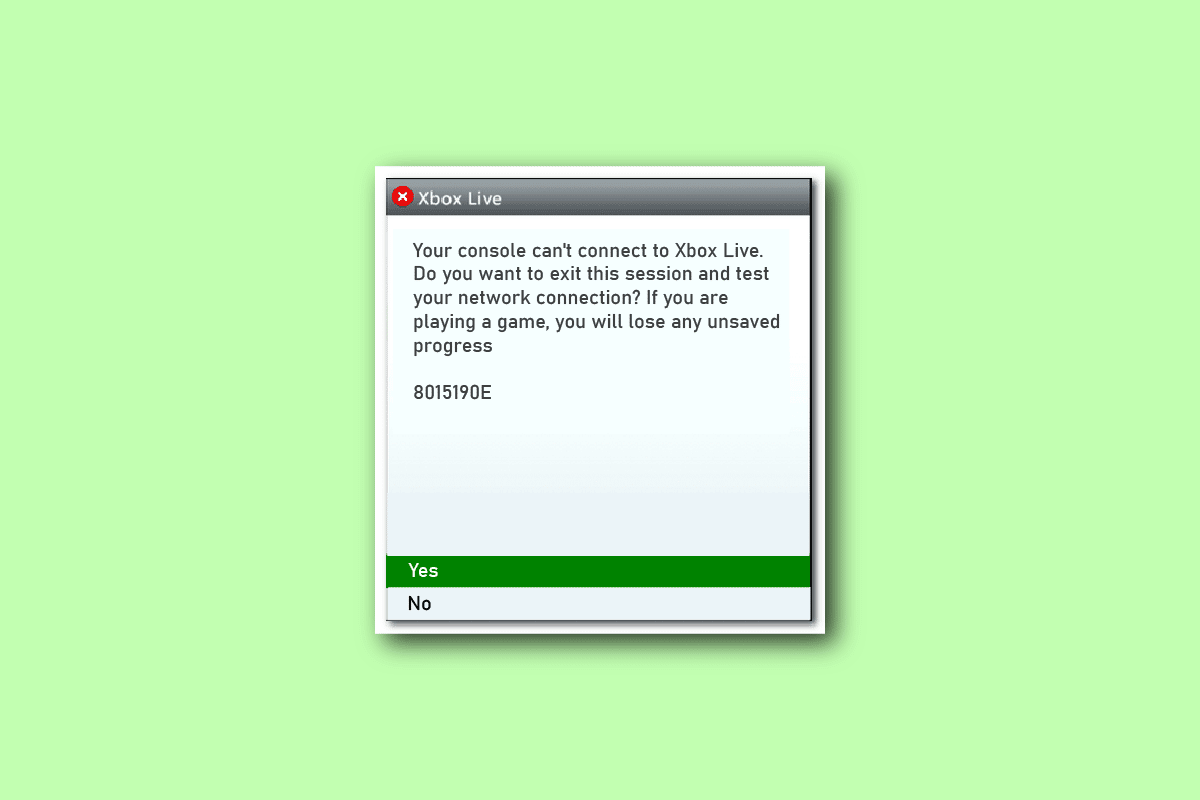
Xbox Live, hiện được gọi là Xbox Network, được Microsoft ra mắt vào năm 2002. Đây là dịch vụ phân phối nội dung và trò chơi trực tuyến dành cho người dùng Xbox. Dịch vụ này bao gồm khả năng tải xuống trò chơi và tương tác với bạn bè. Nó có thể được sử dụng bởi người dùng Xbox, PC và thiết bị di động. Trong khi Xbox Live đã trải qua nhiều thay đổi trong những năm qua, mục đích chính của nó là kết nối người chơi và đưa trò chơi lên mạng vẫn không thay đổi. Mặc dù trong số tất cả các tính năng tuyệt vời của Xbox Live, người dùng gặp phải sự cố khi truy cập các dịch vụ này. Nếu bạn đang xử lý vấn đề tương tự và gặp phải lỗi Xbox Live 8015190e khi cố gắng kết nối với Xbox Live, thì chúng tôi có một hướng dẫn tuyệt vời dành cho bạn. Hướng dẫn của chúng tôi bao gồm tất cả những điều quan trọng liên quan đến lỗi 8015190e khi cố gắng kết nối và nguyên nhân của nó, đồng thời ưu tiên các giải pháp hiệu quả để khắc phục sự cố. Vì vậy, hãy bắt đầu với một thông tin ngắn gọn về cách khắc phục mã lỗi 8015190e.
Cách khắc phục lỗi Xbox Live 8015190e
Lỗi 8015190e xảy ra khi cố gắng kết nối với Xbox Live. Lỗi này thường xảy ra khi cố gắng truy cập các dịch vụ do Xbox Live cung cấp và do đó gây ra sự cố khi chơi trò chơi tốt. Lỗi đã được kích hoạt do sự cố với các dịch vụ Xbox Live, cho dù là kỹ thuật hay cách khác.
Điều gì gây ra lỗi 8015190e?
Có nhiều nguyên nhân khiến lỗi 8015190e xảy ra. Bạn có thể kiểm tra danh sách các lỗi tiềm ẩn trong danh sách bên dưới:
- Mã lỗi có thể xuất hiện do lỗi máy chủ vì lý do kỹ thuật hoặc trong thời gian bảo trì.
- Bộ đệm bị hỏng có thể là một nguyên nhân khác có thể gây ra lỗi 8015190e.
- Phiên bản Xbox lỗi thời cũng có thể là nguyên nhân gốc rễ của lỗi.
- Nguyên nhân có khả năng tiếp theo có thể là do cấu hình bị hỏng trên bảng điều khiển Xbox 360.
- Nếu dịch vụ UPnP của trình duyệt của bạn bị tắt, nó cũng có thể khiến mã lỗi được đề cập xuất hiện khi cố gắng truy cập Xbox Live.
- Lý do tiếp theo có thể gây ra lỗi là các tệp phần mềm hoặc chương trình cơ sở bị hỏng.
- Một cấu hình khác đã đăng nhập vào Xbox của bạn cũng có thể gây ra lỗi 8015190e.
Bạn có thể sửa mã lỗi 8015190e bằng nhiều cách khắc phục sự cố mà bạn sẽ khám phá trong các phương pháp sắp tới. Vì vậy, hãy bắt đầu với phương pháp đầu tiên của chúng tôi, phương pháp này đơn giản và cần được xem xét trước khi chuyển sang các điều chỉnh tiềm năng.
Phương pháp 1: Kiểm tra trạng thái của máy chủ Xbox Live
Khi xử lý lỗi Xbox Live, điều quan trọng là phải kiểm tra sự cố ngừng dịch vụ hoặc sự cố bảo trì. Nếu các máy chủ chính của Xbox Live không hoạt động bình thường hoặc các cuộc tấn công DDoS đang kích hoạt mã lỗi 8015190e, hãy kiểm tra tính khả dụng của các máy chủ trên trang trạng thái Xbox Live chính thức và đợi một khoảng thời gian trong trường hợp chúng ngừng hoạt động.
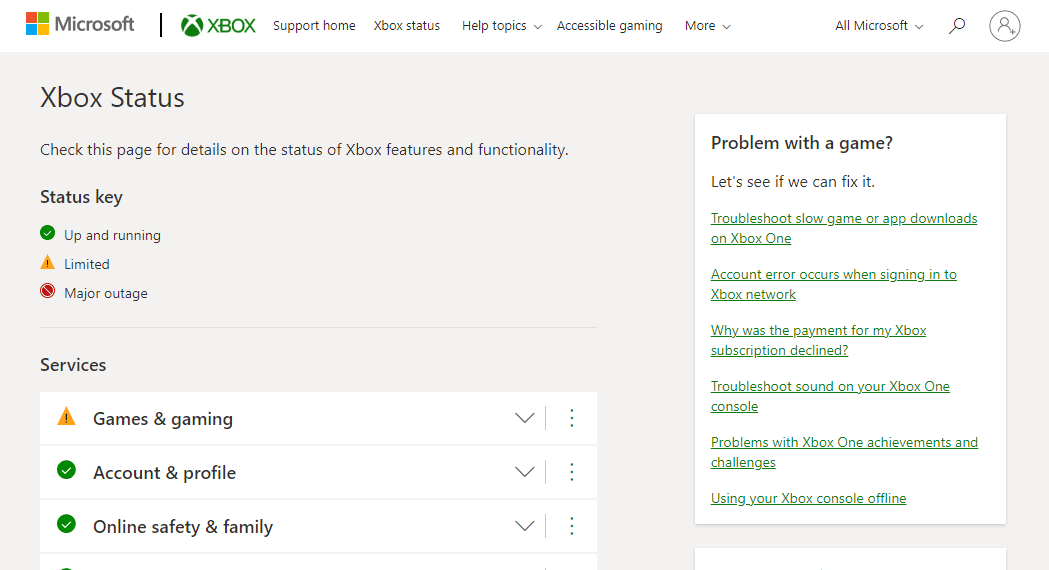
Nếu tất cả các dịch vụ trên màn hình máy chủ Xbox Live đều có màu xanh lục thì vấn đề không nằm ở máy chủ và bạn cần chuyển sang phương pháp tiếp theo.
Phương pháp 2: Khắc phục sự cố kết nối internet của bạn
Như bạn đã biết, lỗi 8015190e xuất hiện khi bạn cố gắng kết nối với Xbox Live và sự cố này cho thấy kết nối internet của bạn có vấn đề. Nếu vì lý do nào đó, kết nối mạng của bạn chậm hoặc không ổn định, có thể dẫn đến lỗi đã đề cập. Đó là lý do tại sao điều quan trọng là phải đảm bảo rằng kết nối bạn đang sử dụng với Xbox Live mạnh. Bạn có thể khắc phục sự cố kết nối Internet chậm trên thiết bị của mình bằng hướng dẫn Kết nối Internet chậm của chúng tôi không? 10 cách để tăng tốc độ internet của bạn!
 Ảnh của Stephen Philips trên Bapt
Ảnh của Stephen Philips trên Bapt
Phương pháp 3: Tắt và bật bảng điều khiển Xbox của bạn
Nếu có trục trặc phần sụn trên Xbox Live, nó có thể được giải quyết bằng chu kỳ nguồn. Nó cũng giúp làm sạch các tụ điện. Vì vậy, hãy khắc phục sự cố cục bộ của Xbox Live bằng chu kỳ nguồn bằng cách thực hiện như sau:
1. Nhấn nút Xbox trên bảng điều khiển của bạn trong 10 giây.
 Ảnh của Louis Philippe Poitras trên Bapt
Ảnh của Louis Philippe Poitras trên Bapt
2. Ngắt kết nối cáp và kết nối lại chúng với bảng điều khiển Xbox.
3. Bật Xbox của bạn bằng cách nhấn nút Xbox.
Sau khi hoàn thành các bước, một màn hình màu xanh lá cây sẽ xuất hiện cho biết chu kỳ cấp nguồn thành công.
Lưu ý: Nếu màn hình xanh không xuất hiện, hãy lặp lại các bước trên.
Phương pháp 4: Khởi động lại bảng điều khiển Xbox của bạn
Một cách khắc phục chung khác cho các sự cố Xbox Live là khởi động lại bảng điều khiển của bạn trước. Phương pháp này giúp bạn khắc phục các trục trặc hoặc lỗi nhỏ có thể ảnh hưởng đến nỗ lực kết nối với Xbox Live của bạn. Vì vậy, hãy thực hiện khởi động lại cơ bản bằng cách làm theo các bước dưới đây:
1. Nhấn nút Xbox trên bộ điều khiển trong vài giây để mở Trung tâm năng lượng.
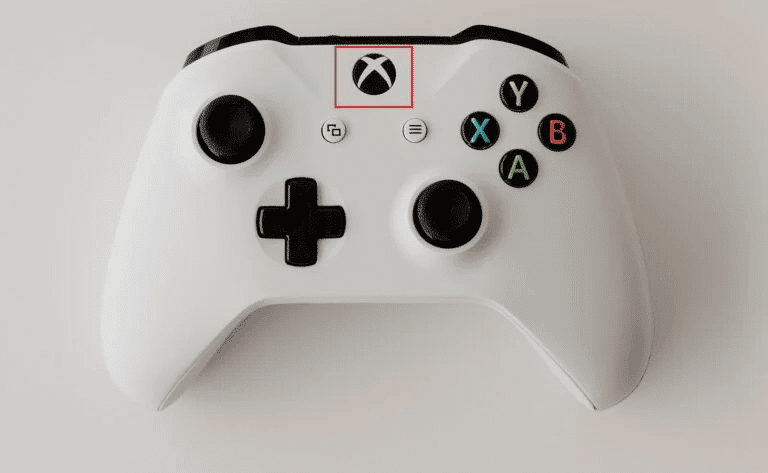
2. Bây giờ chọn Khởi động lại bảng điều khiển như trong hình bên dưới.
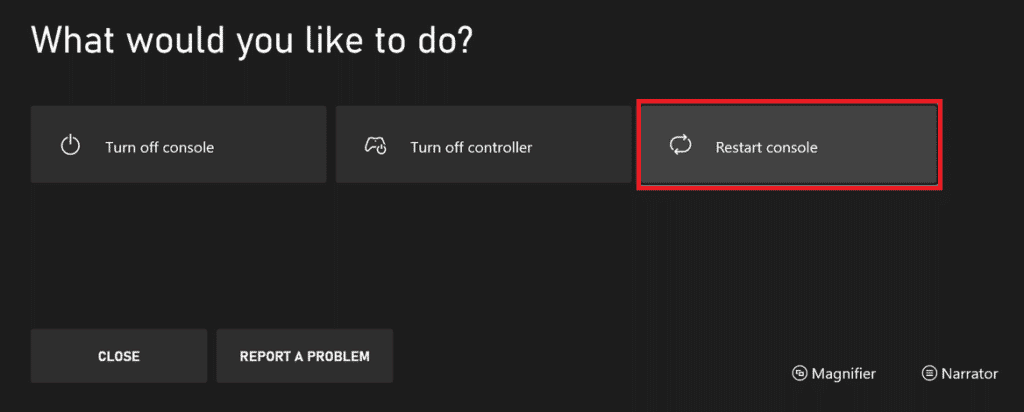
3. Cuối cùng, chọn Khởi động lại để xác nhận và tiếp tục quá trình.
Phương pháp 5: Sử dụng chế độ ngoại tuyến
Nếu bạn đang tự hỏi làm thế nào để khắc phục mã lỗi 8015190e khi bỏ qua các sự cố máy chủ, bạn có thể thử sử dụng chế độ ngoại tuyến trên Xbox của mình. Với sự trợ giúp của nó, bạn sẽ có thể sử dụng bảng điều khiển cho đến khi sự cố với máy chủ được giải quyết. Điều này chắc chắn sẽ lấy đi khả năng chơi trò chơi trực tuyến của bạn, nhưng nó sẽ giúp bạn sử dụng bảng điều khiển của mình mà không gặp lỗi. Thực hiện theo các hướng dẫn bên dưới để bật chế độ ngoại tuyến:
1. Đầu tiên, đi đến Cấu hình & Hệ thống, sau đó chọn Cài đặt từ menu.
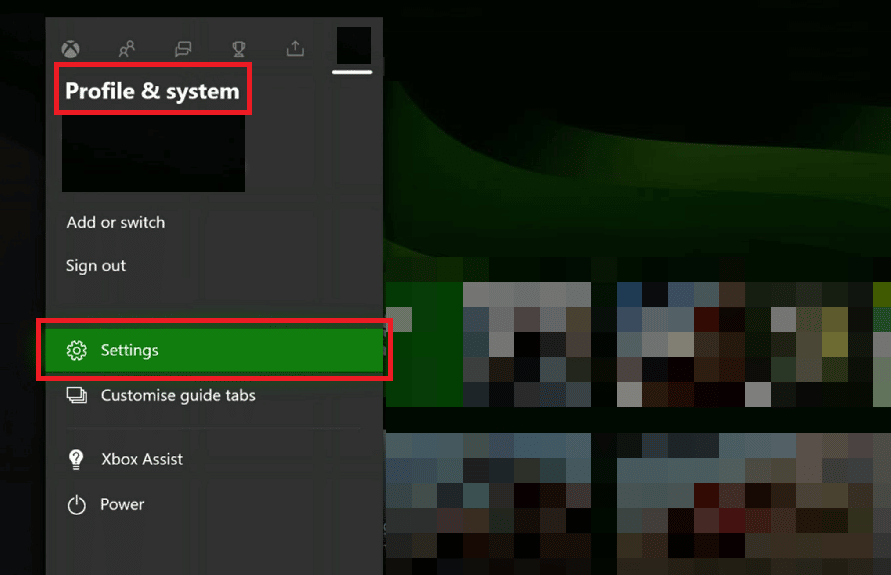
2. Trong phần Chung, chọn Cài đặt mạng.
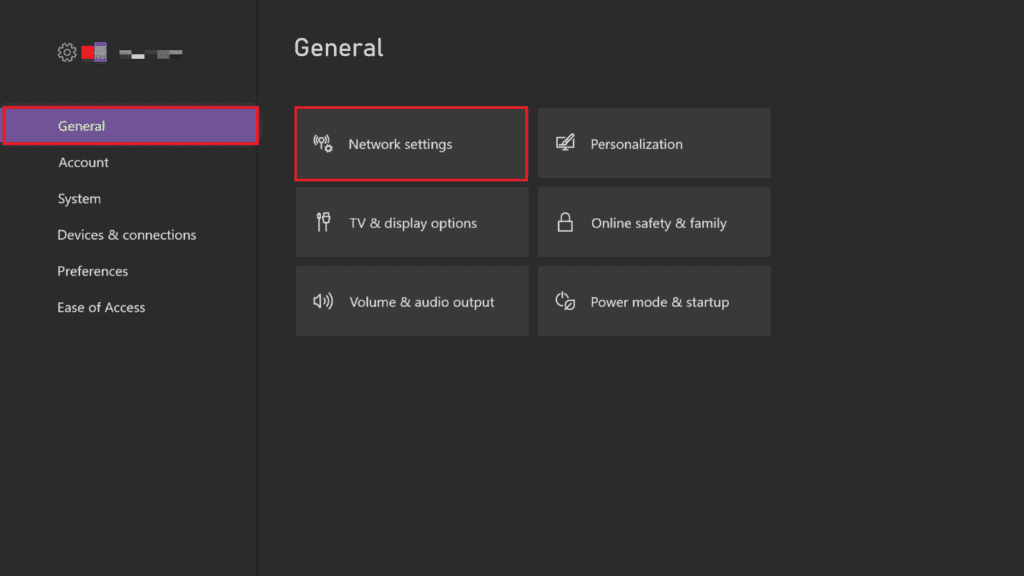
3. Sau đó, trong menu Mạng, chọn Chuyển sang ngoại tuyến.
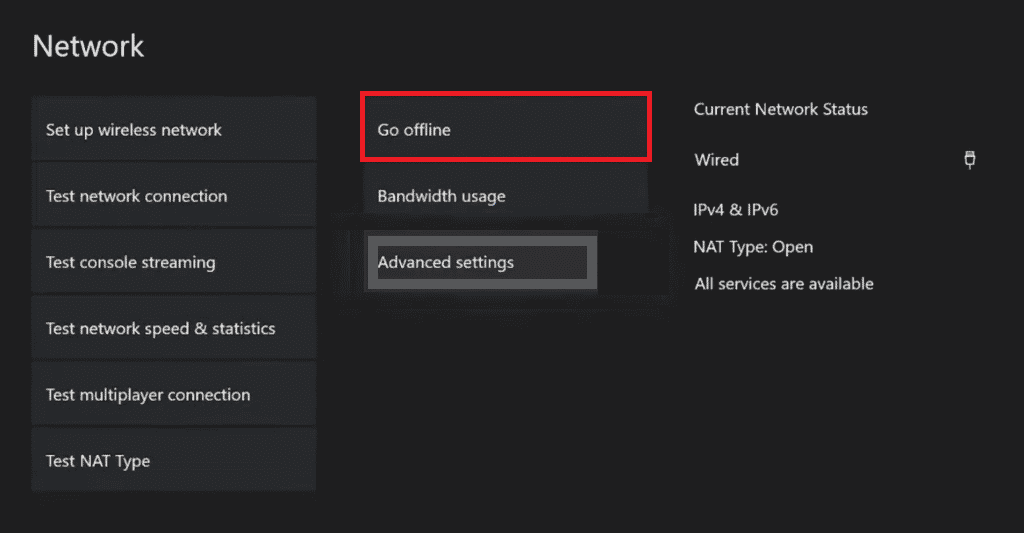
4. Cuối cùng, hãy thử khởi chạy trò chơi gặp phải mã lỗi trước đó và xem sự cố đã được giải quyết chưa.
Phương pháp 6: Xóa bộ đệm Xbox
Nếu các tệp bộ đệm hệ thống Xbox bị hỏng, chúng có thể gây ra sự cố với bảng điều khiển Xbox Live. Để loại bỏ lỗi Xbox Live 8015190e, chỉ cần xóa các tệp này khỏi hệ thống của bạn.
1. Mở Cài đặt Xbox.
2. Chọn cài đặt Hệ thống trong ngăn bên trái.
3. Sau đó chọn Bộ nhớ và chọn thiết bị lưu trữ bạn muốn xóa.
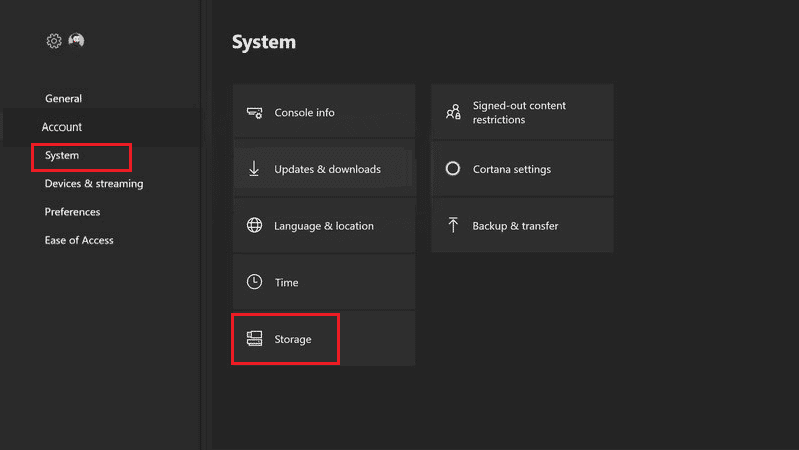
4. Bây giờ nhấn nút Y hiện trên bộ điều khiển Xbox.

5. Cuối cùng, từ Menu, chọn Wipe System Cache và xác nhận lệnh bằng cách chọn Yes.
Phương pháp 7: Cập nhật Xbox của bạn
Phương pháp tiếp theo để giải quyết lỗi kết nối Xbox Live 8015190e là cập nhật bảng điều khiển Xbox của bạn. Phiên bản Xbox cũ hơn có thể là một trong nhiều nguyên nhân gây ra sự cố, vì vậy hãy đảm bảo bảng điều khiển của bạn được cập nhật lên phiên bản mới. Bạn có thể kiểm tra các bản cập nhật bảng điều khiển trên trang web chính thức hoặc làm theo các bước bên dưới:
1. Chuyển đến Cài đặt Xbox.
2. Sau đó chọn Hệ thống và mở Cập nhật & Tải xuống.
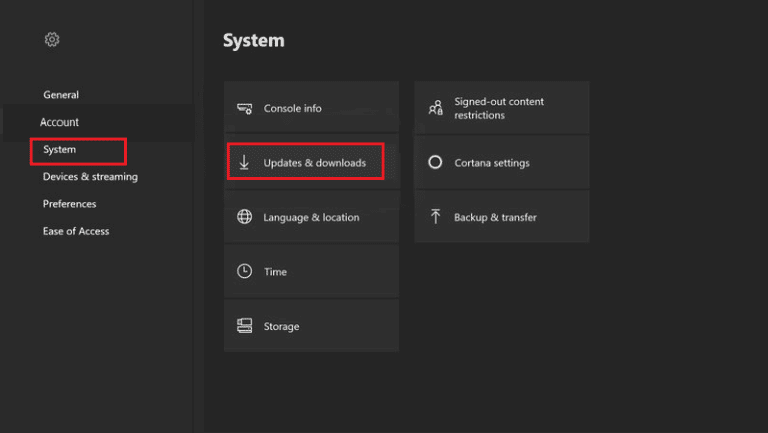
3. Cuối cùng, chọn Update Console và kiểm tra xem có bản cập nhật nào không.
Phương pháp 8: Xóa địa chỉ MAC thay thế
Nếu có vẻ như không có gì hoạt động và bạn vẫn đang tự hỏi cách khắc phục lỗi Xbox Live 8015190e, hãy thử xóa địa chỉ MAC thay thế khỏi bảng điều khiển Xbox One của bạn. Địa chỉ Điều khiển truy cập phương tiện, còn được gọi là địa chỉ MAC, được sử dụng làm địa chỉ mạng trong giao tiếp phân đoạn mạng. Việc xóa địa chỉ MAC thay thế sẽ loại bỏ phỏng đoán khi tắt bảng điều khiển của bạn theo cách thủ công. Ngoài ra, trong trường hợp này, nếu ISP của bạn cung cấp địa chỉ IP động theo mặc định, việc xóa địa chỉ MAC sẽ giúp giải quyết tất cả các vấn đề này và cuối cùng là lỗi Xbox Live 8015190e. Thực hiện theo hướng dẫn nhanh được cung cấp trong các bước bên dưới để thực hiện:
1. Chuyển đến cài đặt mạng Xbox.
2. Trong menu Mạng, chọn Cài đặt nâng cao.

3. Bây giờ chọn Địa chỉ MAC thay thế.
4. Sau đó chọn Xóa từ menu.
5. Bây giờ hãy khởi động lại bàn điều khiển để áp dụng các thay đổi.
Phương pháp 9: Kích hoạt UPnP trên bộ định tuyến
Lỗi 8015190e đôi khi xảy ra khi bạn cố gắng kết nối bảng điều khiển của mình với mạng không mở Dịch địa chỉ mạng (NAT). Bạn có thể giải quyết vấn đề này bằng cách bật UPnP trong cài đặt bộ định tuyến hoặc modem.
Lưu ý: Bạn có thể chuyển sang tùy chọn tiếp theo nếu bộ định tuyến của bạn không hỗ trợ UPnP.
1. Kết nối bảng điều khiển của bạn với bộ định tuyến, sau đó nhập 192.168 vào trình duyệt của bạn.0.1 hoặc 192.168.1.1để mở trang cài đặt bộ định tuyến.
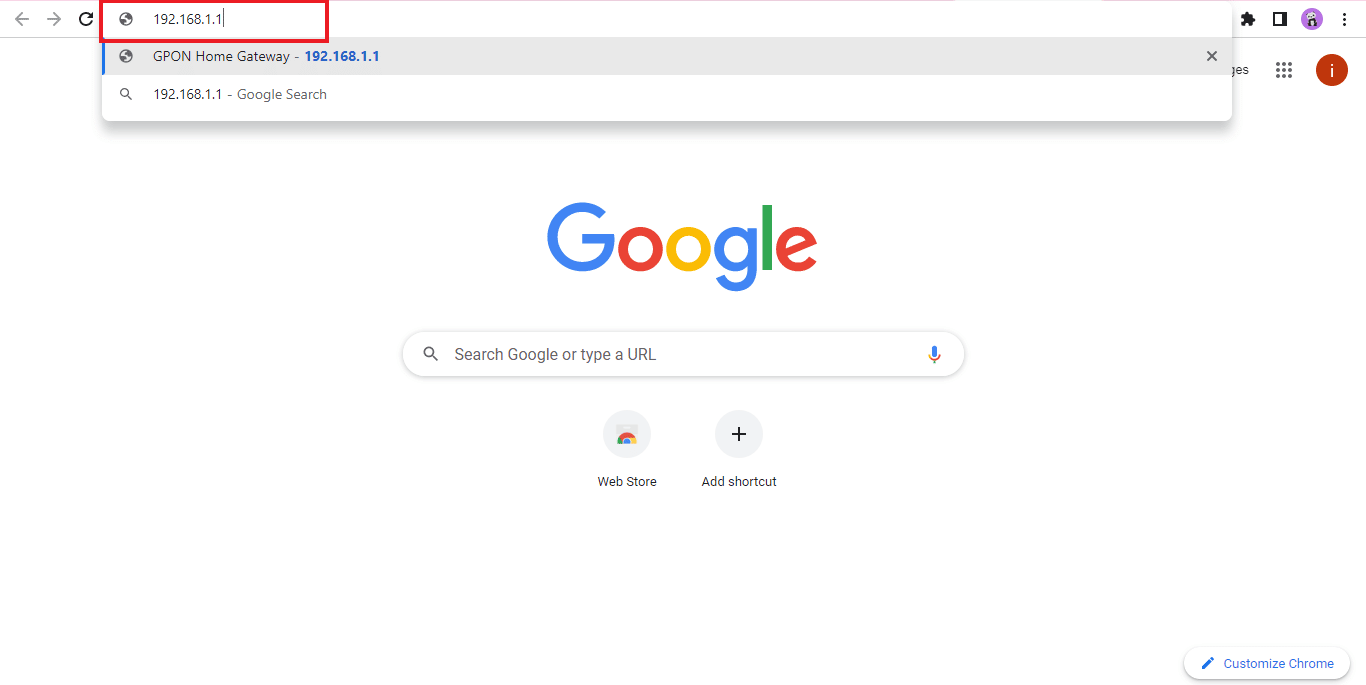
2. Bạn có thể tìm địa chỉ IP của bộ định tuyến trong trường hợp các địa chỉ trên không hoạt động, sau đó mở trang cài đặt.
3. Sau đó, nhập thông tin đăng nhập bộ định tuyến của bạn, theo mặc định, thông tin này phải là quản trị viên và 1234. Nếu không, hãy kiểm tra thông tin đăng nhập bộ định tuyến của bạn trực tuyến.
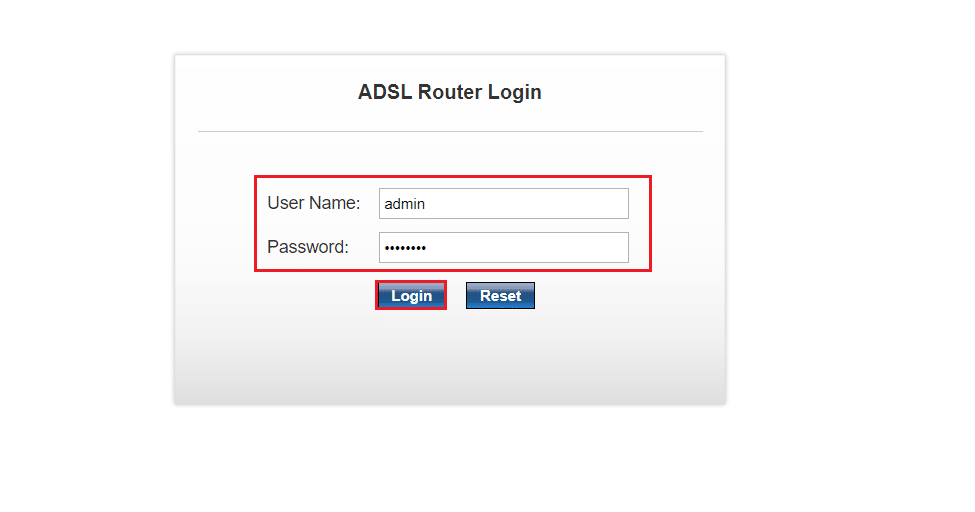
4. Bây giờ, hãy chuyển đến menu Nâng cao và mở tab Chuyển tiếp Nat.
5. Cuối cùng, kích hoạt tùy chọn UPnP.
Sau khi hoàn tất, hãy khởi động lại bộ định tuyến và sau đó là bảng điều khiển của bạn để xem có xảy ra lỗi 8015190e khi cố gắng kết nối hay không, lỗi này hiện đã được giải quyết.
Cách 10: Thực hiện khôi phục cài đặt gốc
Là phương án cuối cùng đối với lỗi Xbox Live 8015190e, bạn có thể khôi phục cài đặt gốc cho Xbox của mình, điều này sẽ giúp bạn thoát khỏi sự cố nếu cho đến nay không có phương pháp nào hữu ích cho bạn.
Lưu ý: Khôi phục cài đặt gốc sẽ xóa tất cả các tệp khỏi hồ sơ Xbox của bạn.
1. Chuyển đến cài đặt hệ thống Xbox của bạn.
2. Tại đây, chọn Thông tin bảng điều khiển.
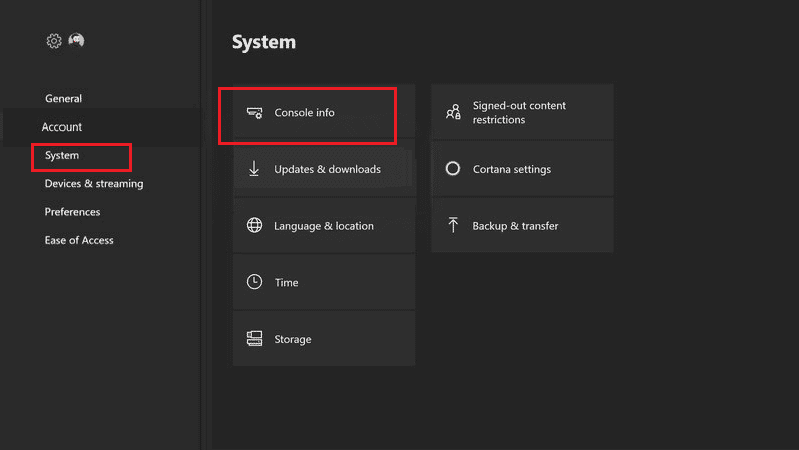
3. Sau đó chọn Đặt lại bảng điều khiển.
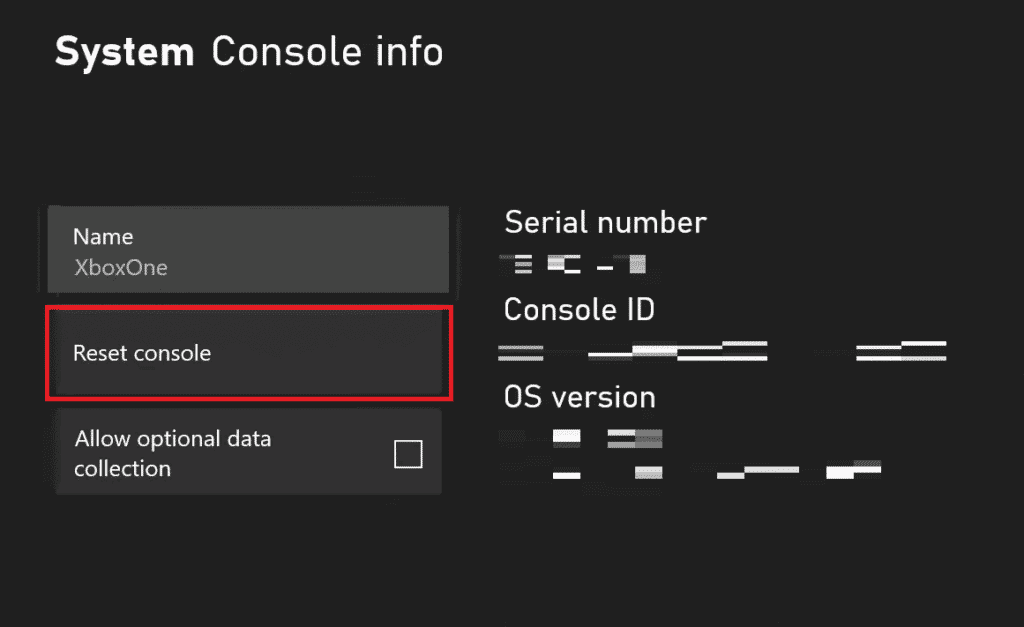
4. Bây giờ, chọn ĐẶT LẠI VÀ GIỮ TRÒ CHƠI VÀ ỨNG DỤNG CỦA TÔI.
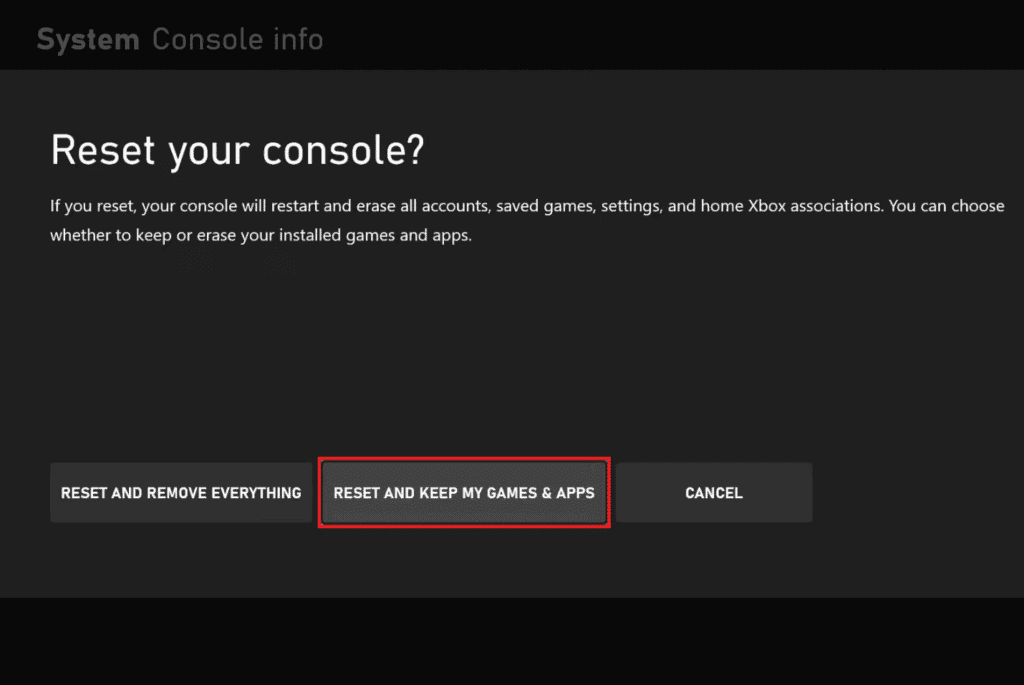
5. Bạn có thể chọn ĐẶT LẠI VÀ XÓA TẤT CẢ nếu bạn muốn đặt lại bảng điều khiển của mình mà không lưu dữ liệu.
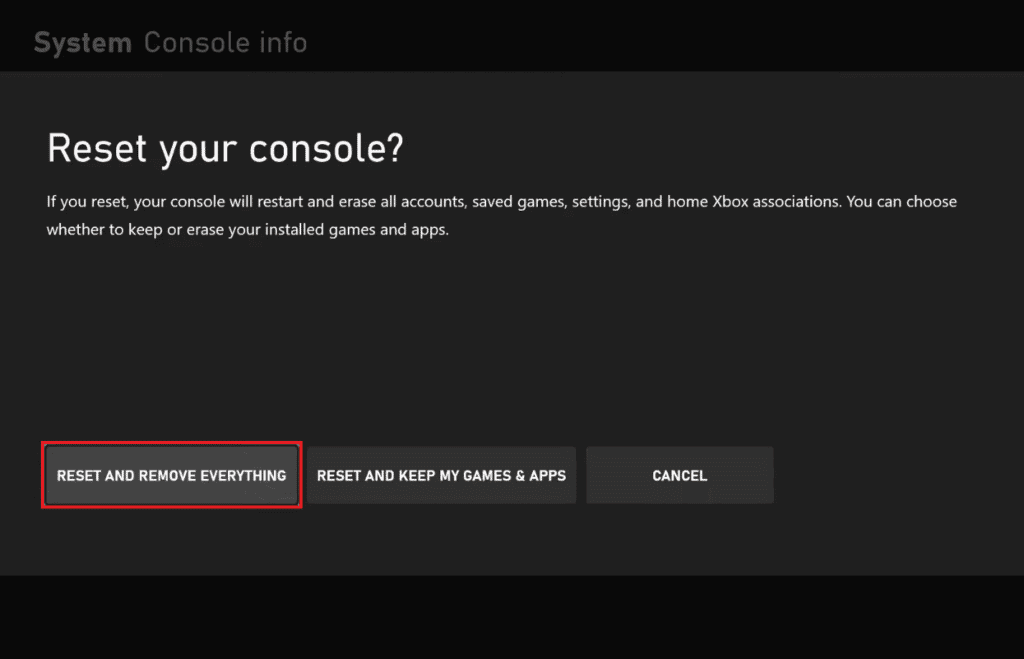
***
Chúng tôi hy vọng hướng dẫn của chúng tôi sẽ giúp bạn khắc phục các sự cố Xbox Live của mình và chủ yếu khắc phục lỗi Xbox Live 8015190e. Hãy cho chúng tôi biết phương pháp nào đã giải cứu bạn trong trường hợp này. Ngoài ra, hãy để lại câu hỏi hoặc đề xuất của bạn, nếu có, trong phần bình luận bên dưới.
